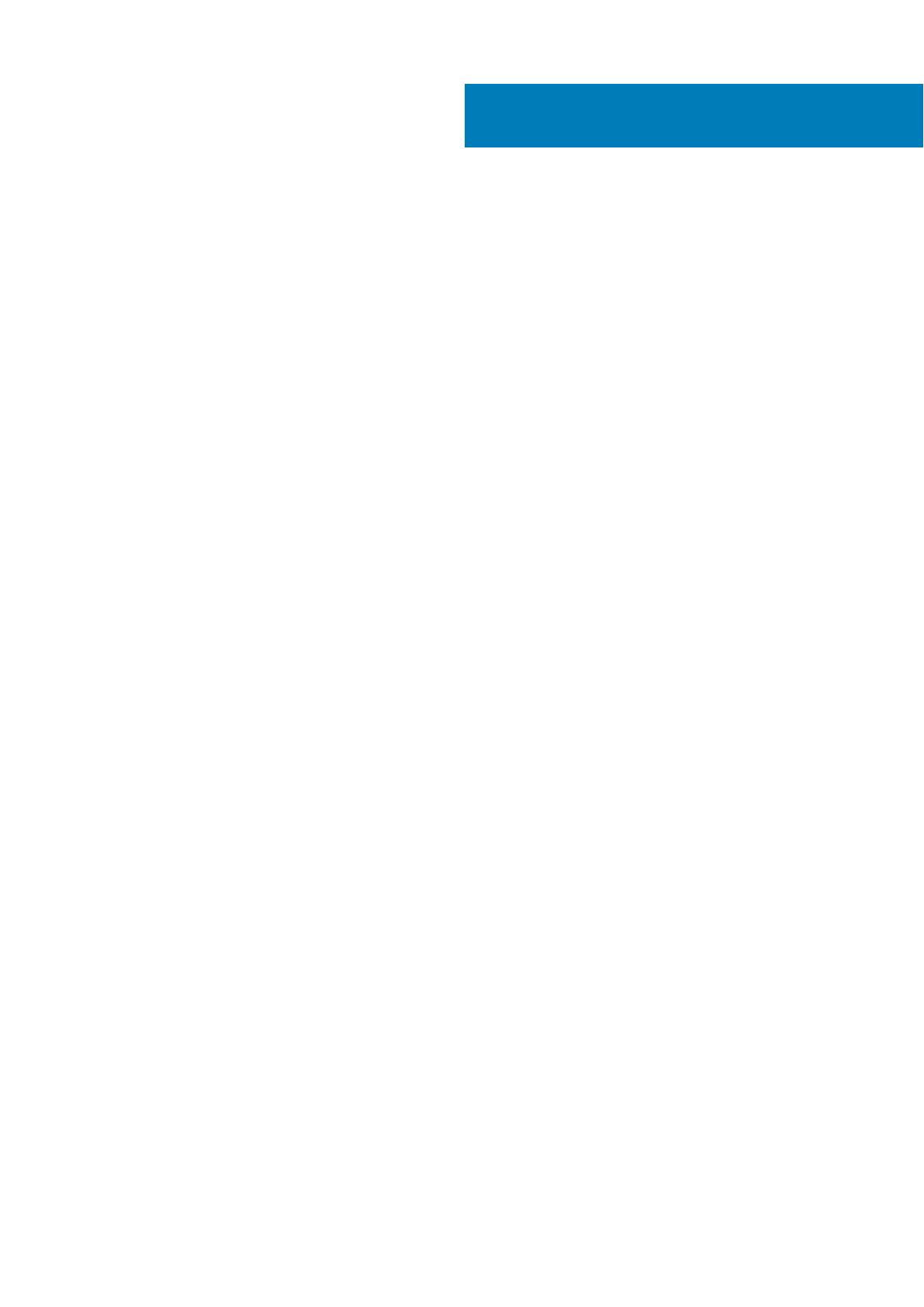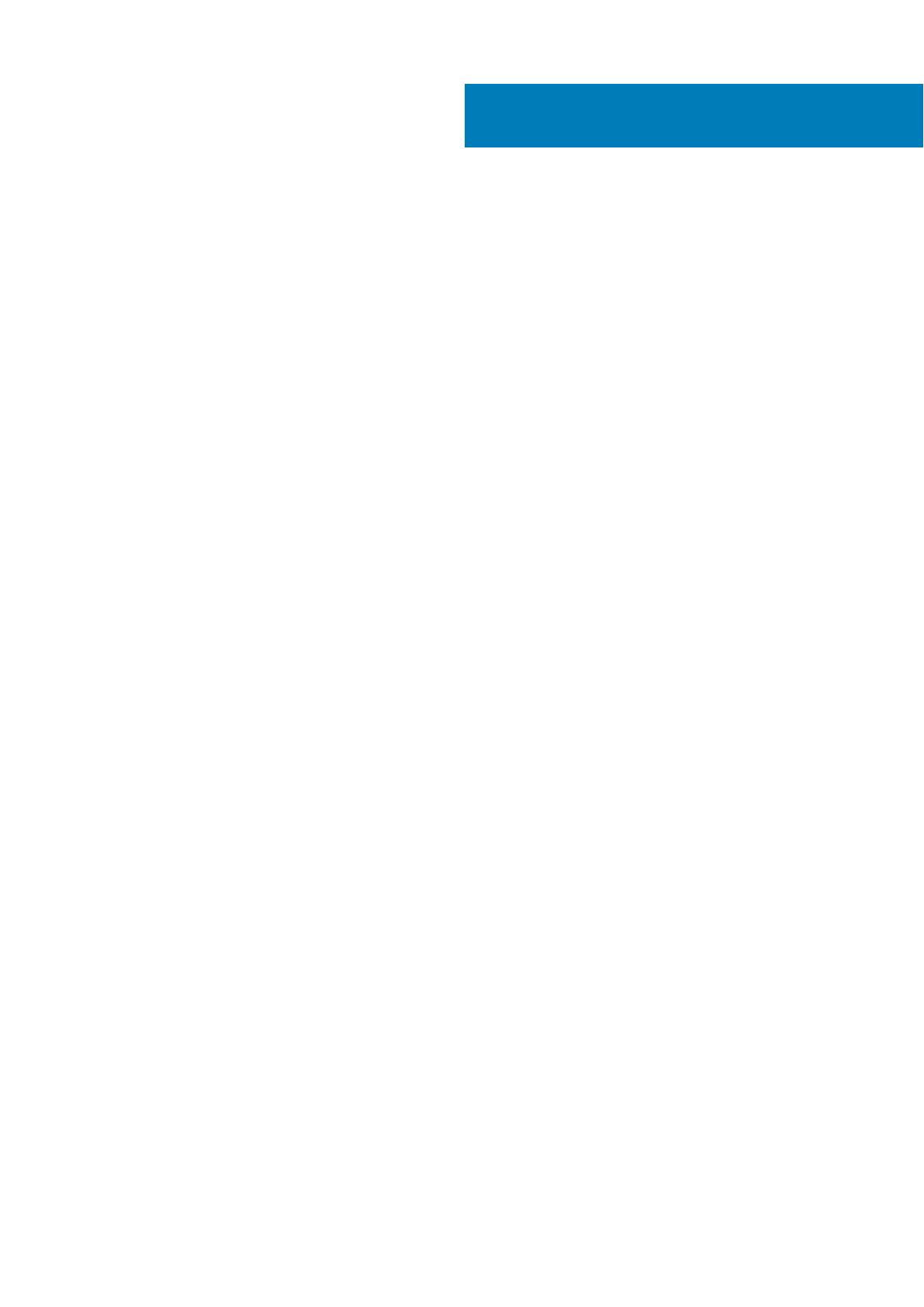
Kapitola 1: Nastavení počítače..........................................................................................................6
Kapitola 2: Vytvořte jednotku USB pro obnovení systému Windows.....................................................8
Kapitola 3: Přehled šasi................................................................................................................... 9
Zobrazení displeje.................................................................................................................................................................. 9
Pohled zleva..........................................................................................................................................................................10
Pohled zprava.......................................................................................................................................................................10
Pohled na opěrku pro dlaň................................................................................................................................................... 11
Pohled zdola..........................................................................................................................................................................12
Klávesové zkratky................................................................................................................................................................ 12
Kapitola 4: Technické údaje............................................................................................................ 14
Procesory.............................................................................................................................................................................. 14
Čipová sada...........................................................................................................................................................................15
Operační systém...................................................................................................................................................................15
Paměť.................................................................................................................................................................................... 15
Porty a konektory.................................................................................................................................................................15
Konektory na základní desce.............................................................................................................................................. 16
Skladovací............................................................................................................................................................................. 16
Čtečka paměťových karet...................................................................................................................................................17
Audio...................................................................................................................................................................................... 17
Grafika....................................................................................................................................................................................17
Kamera...................................................................................................................................................................................17
Komunikace...........................................................................................................................................................................18
Baterie....................................................................................................................................................................................18
Napájecí adaptér...................................................................................................................................................................19
Rozměry a hmotnost.......................................................................................................................................................... 20
Dotyková podložka..............................................................................................................................................................20
Displej.....................................................................................................................................................................................21
Klávesnice..............................................................................................................................................................................21
Čtečka otisků prstů ve vypínači.........................................................................................................................................22
Specifikace snímače a ovládacích prvků...........................................................................................................................22
Okolí počítače.......................................................................................................................................................................22
Kapitola 5: Software......................................................................................................................23
Stažení ovladačů systému Windows.................................................................................................................................23
Kapitola 6: Konfigurace systému.....................................................................................................24
Přehled systému BIOS........................................................................................................................................................ 24
Spuštění programu pro nastavení systému BIOS............................................................................................................24
Navigační klávesy................................................................................................................................................................ 24
Sekvence spuštění.............................................................................................................................................................. 25
Možnosti nástroje System Setup...................................................................................................................................... 25
Obsah
4 Obsah